Содержание
Современный мир диктует свои условия и трудно уже представить работу на компьютере, не подключенном к сети. Прошли времена, когда для обмена информацией офисные сотрудники или домочадцы бегали друг к другу с дискетками.
Благодаря дешевому и производительному устройству, именуемому «Свитчем», можно быстро и с минимальными вложениями создать локальную сеть в небольшом офисе и дома.
Если требуется передать крупный объем данных с компьютера на компьютер, то, соединив их свитчем, задача решается максимально быстро, при этом не требуется подключение к интернету.
Содержание
Описание коммутатора
Чтобы произвести подключение к одной электророзетке 220В сразу несколько потребителей, для людей привычно использовать пилоты и другие подобные устройства (разветвители).

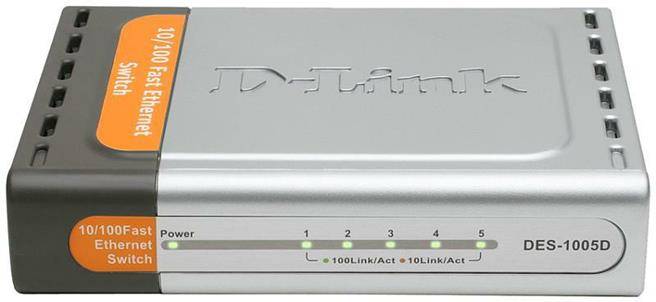

В случае наличия перегрузок в сети и ее малой пропускной способности, число коллизий становится значительно больше, а использование свитча эффективно и недорого устраняет эту распространенную проблему.
Из-за невысокой цены подобные устройства или как их принято называть среди специалистов «Свитчи» нередко устанавливаются сразу по нескольку штук в сетях. Чем сеть крупнее и больше в ней компьютеров и другого оборудования, тем большее число свитчей потребуется.
Сборка схем сетей с применением таких неуправляемых коммутаторов может отличаться в зависимости от индивидуальных потребностей клиентов и администратора системы. Например, широко популярно подключение «каскадом» или по типу «звезда».
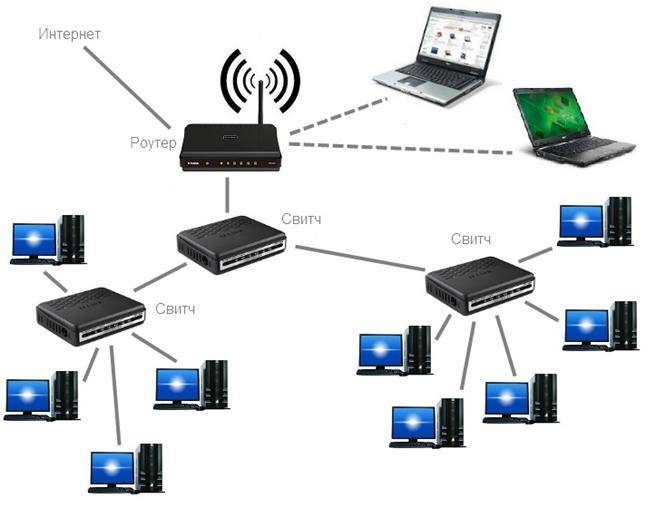
Производитель коммутатора все основные преимущества аппарата отразил на лицевой стороне картонной упаковки. Также здесь имеется и цветная фотография прибора.


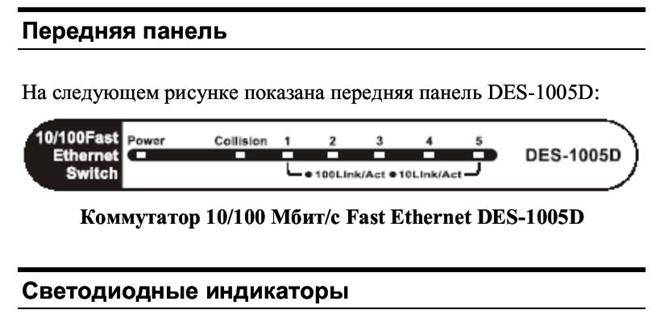
- Power – его свечение свидетельствует об исправном подключении аппарата к электросети. В случае разрыва контакта гаснет;
- Collision – Моргание светодиода информирует о наличии коллизии на портах прибора;
- 100 Link/Act, 10 Link/Act – светодиод светится зеленым, значит текущее соединение 100 Mbps, а желтый означает 10 Mbps.
Разъем для подключения блока питания расположен сзади. Рядом с ним выстроились в один ряд пять портов Auto-MDI.
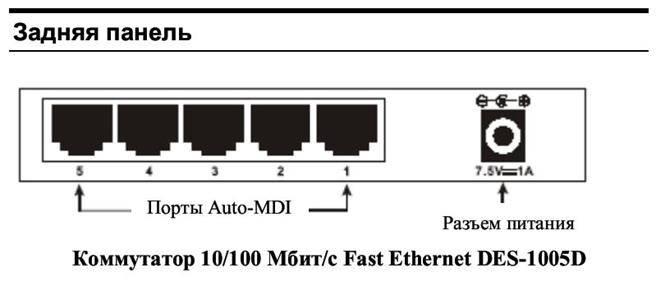
Комплектный адаптер рассчитан на долгий срок службы в условиях непрерывного режима (практически отсутствует нагрев во время работы).

Комплектация
В коробке пользователь найдет:
1. Пяти-портовый коммутатор 10/100 Мбит/с;
2. Адаптер питания;
3. Четыре ножки, которые пользователю придется приклеить к корпусу прибора самостоятельно;
4. Инструкция с подробным описанием аппарата и его процесса эксплуатации;
5. Руководство по быстрой установке.
Характеристики
Скорость портов свитча составляет 10/100 Mbps. Они одинаковые, поэтому каждый можно применить для приема и раздачи сигнала. Небольшой и компактный свитч специально выпущен для небольших рабочих групп.
Технические характеристики прибора отражены в таблице ниже.

Характеристики производительности отражены в таблице ниже.
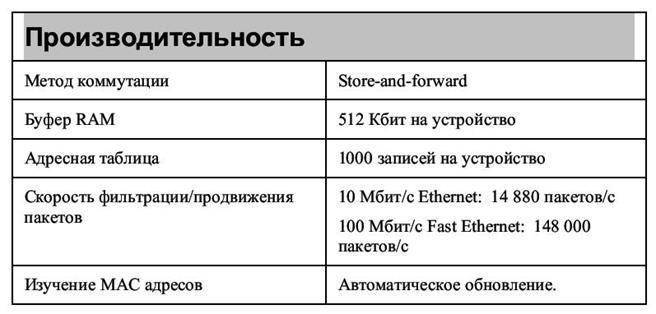
Основные условия при установке
Соблюдение следующих требований при установке аппарата позволит успешно ввести его в эксплуатацию:
- В радиусе 180 см от прибора требуется предусмотреть наличие электророзетки 220В либо придется использовать удлинитель для питания устройства от сети;
- Сделать ревизию провода адаптера. На нем не должно быть порезов, перегибов и участков с отсутствующей изоляцией;
- Не допускается перекрывать щели перфорации на корпусе прибора. Нельзя накрывать устройство тканями и другими материалами. Для нормального охлаждения и рассеивания тепла обеспечить достаточно места рядом со свитчем;
- Запрещается устанавливать сверху на коммутатор другие приборы.
Подключение
ПК, модем, сетевой принтер и т. п. устройство допускается соединить с любым из пяти LAN свитча. После подключения засветится соответствующий порту светоиндикатор.
В случае, когда светодиод не загорелся, рекомендуется удостовериться в надежности контактов джека в разъеме прибора и в сетевой карте ПК.
Настройка
DES-1005D является неуправляемым коммутатором и используется в качестве пассивного разветвителя в локальной сети.
Он не имеет WEB-конфигуратора, то есть настройка на самом аппарате не выполняется, а возможности подключения напрямую зависят от промежуточного оборудования, предоставляющего доступ в интернет.
К примеру, если дома или в офисе для этих целей служит ADSL-модем, то свитч подключается к нему через один из LAN-портов и далее раздает интернет компьютерам (от 1-го до 4-х) посредством оставшихся разъемов.

Чтобы зайти в настройки модема, можно использовать любой из браузеров, в адресной строке которого следует набрать адрес, указанный на шильдике, приклеенном внизу устройства. Там же указаны и параметры авторизации.

Если подключение к глобалке провайдер предоставляет по оптоволокну, то схема аналогична предыдущей. Свитч получает сигнал от маршрутизатора, который имеет доступ к интернету. Далее идет коммутация сигнала через остальные LAN в ПК и другие устройства сети.
В компьютерах, соединенных со свитчем, требуется прописать IP и маску подсети. Для маленького офиса и малых домашних сетей применяются IP в интервале: 192.168.0.0 — 192.168.255.255.
Чтобы ПК имели возможность обмениваться данными, следует их включить в единую группу.
С этой целью:
- Запустить «Панель управления»;
- Затем перейти в свойства системы и войти в закладку «Имя компьютера»;
- Клацнуть изменить и указать имя ПК и наименование группы;
- Кликнуть «Ok»;
- Перезапустить ПК;
- Готово.
Заключение
Свитч целесообразно использовать при необходимости работы в локальных сетях с ресурсоемкими видеоконференциями и мультимедийными приложения.
Компактный прибор повышает производительность сети и снижает на нее нагрузку благодаря распределению ее на сегменты.
Дата: 29.04.2013 | Рубрика: D-LINK
Для объединения нескольких компьютеров в одну локальную сеть, многие системные администраторы (и обычные пользователи тоже) используют проверенный временем коммутатор D-LINK DES-1005A.
Данный свитч надежный и недорогой, компактный и легкий. Очень симпатизирует небольшой блок питания, имеющий достаточно длинный провод. Устройство содержит 5 Ethernet-портов, пропускной способность 10/100 Мбит/с, не имеет WEB-интерфейса (никакая настройка, на самом устройстве, не производится) и используется как пассивный разветвитель в локальной сети.
Не путайте свитч и роутер — это абсолютно разные вещи!
Это относится и к похожим моделям, а так же другим ревизиям данного коммутатора — DES-1008A, DES-1005/B2, DES-1005/C1
Как использовать неуправляемый коммутатор в локальной сети
Как я уже писал выше, свитч не настраивается, поэтому топология подключения и настройка сети будет зависеть от других промежуточных устройств и технологии, по которой предоставляется интернет (ADSL, ETTH, GPON). Для того, чтобы стало понятней, разберем пару примеров использования DES-1005A в локальной сети.
Пример № 1
Предположим, что вы системный администратор в офисе какой-нибудь небольшой компании. Интернет в контору предоставляется по технологии ADSL (по телефонной линии), соответственно, в серверной установлен ADSL модем с одним LAN-портом, который раздает интернет на компьютер.
Цель: предоставить доступ в интернет еще на три компьютера с помощью DES-1005A.
Решение: настраиваем интернет на модеме в режиме роутера и включаем в настройках DHCP-сервер (обычно включается во вкладке LAN). Для чего DHCP? С помощью DHCP-сервера, IP-адреса будут раздаваться на все компьютеры в сети, автоматически. Теперь к кабелю, по которому бы подключен первый компьютер, подключаем коммутатор, а со свитча прокидываем кабеля ко всем компьютерам.
Пример № 2
У вас в квартире к интернету подключен один компьютер. Доступ к интернету организован по технологии ETTH (кабель, протянутый с подъезда, напрямую подключен к сетевой карте компьютера).
Цель: подключить еще от одного до трех компьютеров, с помощью коммутатора DES-1005A.
Решение: не советую вам вообще использовать коммутатор в подобных ситуациях. Намного проще и рентабельнее будет установить в квартиру роутер (например D-LINK DIR-615) , пусть он немного дороже, но зато проблем будет намного меньше. Почему? В специфику технологии ETTH — нет оконечного оборудования с функциями маршрутизации (как в примере с ADSL, где стоял модем). Конечно, можно использовать компьютер в качестве сервера, но поверьте — оно того не стоит.
Пример № 3
Интернет подключен по технологии GPON. Выход в сеть имеется на одном компьютере, кабель прокинут от Ethernet-порта оптического терминала (ONT).
Цель: подключить более одного компьютера с используя DES-1005A.
Решение: на самом деле, здесь принцип построения сети будет зависеть от того, какой оптический терминал установлен. Если ONT может работать в режиме роутера, тогда сеть с помощь коммутатора строится как в «Примере № 1», если ONT работает как прозрачный мост, тогда как в «Примере № 2».
Вывод
Любой коммутатор, будь-то DES-1005A или какой-либо другой, лучше всего использовать там, где уже установлено устройство, способное маршрутизировать трафик (роутер, модем и т.д.). В остальных случаях, соединить более одного компьютера в сети при помощи коммутатора, у вас может получится только с использованием сервера, а это, уже, совершенно другая история.
Понравилась статья? Лучшей благодарностью для меня будет Ваш репост этой страницы в социальных сетях:
Комментарии:
| Алеуксандр2013-12-20 20:26:40Здравствуйте, у меня телевизор LED с диагональю 40 дюймов (101 см) Samsung UE40F6400. Могу ли я подключить с помощью D-LINK DES-1005A телевизор и пк?[Ответить][Отменить ответ] |
| Admin2013-12-21 08:48:30Если есть маршрутизатор, помимо DES-1005A, то сможете.[Ответить][Отменить ответ] |
| CrazyMihey2014-01-29 20:17:51[Ответить][Отменить ответ] |
| Admin2014-01-29 20:40:19Спасибо за дополнение.[Ответить][Отменить ответ] |
| OIya Tkachenko2015-03-15 14:39:14Помогите пожалуйста, у меня кабель интернета через подьезд, как через D-Link 1005A настроить интернет на 2 компьютера?[Ответить][Отменить ответ] |
| Admin2015-03-16 13:56:23С одним только 1005A, скорее всего, никак.[Ответить][Отменить ответ] |
| Вячеслав2014-08-13 14:15:00Мне и нужен «Пример 2» почему нет описания?! Год назад спокойно 2 компа так работали.[Ответить][Отменить ответ] |
| Admin2014-08-14 04:35:24Две сетевых на компьютере, одна поднимает доступ, другая раздает. Всё, по большому счету там ничего больше и не делается.[Ответить][Отменить ответ] |
| наталья2014-09-02 10:09:27В классе подключен интернет от тарелки, стоит коммутатор. Интернет кабель я должна подключить в какой вход? Входов 5. Какой вход не могу разобраться, хочу подключить 3 компьютера.[Ответить][Отменить ответ] |
| Admin2014-09-02 10:20:32В любой из портов. Главное чтобы перед DES стоял какой-нибудь маршрутизатор, раздащий Интернет.[Ответить][Отменить ответ] |
| Максим2015-09-14 10:45:54Здравствуйте! Помогите мне пожалуйста в подключении нескольких компьютеров через свитч если к моему компьютеру интернет подключен через usb модем, а с моего компа кабель подключен к свитчу. Спасибо![Ответить][Отменить ответ] |
| Димон2015-10-30 14:02:48[Ответить][Отменить ответ] |
| Admin2015-10-31 05:54:09🙂 Ну без роутера, в принципе, так и будет у Вас интернет только на ПК 🙂[Ответить][Отменить ответ] |
| Валерий2016-08-29 08:50:36Как всегда, главного (для меня) нет. В какой порт подключается модем?[Ответить][Отменить ответ] |
| Admin2016-09-01 05:28:10Все порты одинаковые. В любой.[Ответить][Отменить ответ] |
| Валерий2016-09-02 07:11:31 Спасибо![Ответить][Отменить ответ] |
| Константин2016-12-24 10:08:14[Ответить][Отменить ответ] |
| Влад2017-05-03 13:36:32Думаю правильнее будет Зюхеля на входе поставить. А после него 1005А и все остальное. [Ответить][Отменить ответ] |
| Влад2017-05-03 13:41:22[Ответить][Отменить ответ] |
| Admin2017-05-03 16:21:53Согласен 🙂[Ответить][Отменить ответ] |
| Илья2017-06-10 20:19:25А как это сделать?[Ответить][Отменить ответ] |
| Влад2017-07-04 11:15:23На каждом компьютере в свойствах сетевого адаптера вручную прописываешь IP-адрес. Стоит только учесть, что у всех компютеров адреса должны быть разные и находиться в одном сегменте. Т.е. первые 3 группы адреса одинаковые. Например: первый комп 192.168.0.2, второй комп 192.168.0.5, третий комп 192.168.0.50 и т.д. Все компьютеры соединяешь через хаб и у тебя получилась одноранговая сеть. [Ответить][Отменить ответ] |
| Евгения2017-12-13 14:23:43[Ответить][Отменить ответ] |
| Admin2017-12-14 12:25:26[Ответить][Отменить ответ] |
| Евгения2017-12-14 12:30:56[Ответить][Отменить ответ] |
Страницы: [1] Идёт загрузка…
Оставить комментарий
Форум
ФорумМодемы Помогите с настройкой свича DES-1005a (D-Link) Правила Поведения на ФорумеОтветов: 7НОВАЯ ТЕМА » ОТВЕТИТЬАвторСообщениеПисательСозданотем: 8ответов: 18 Тема Создана: 05.09.2010 22:52:22Хотел разбить интернет на два компа (кабель Inteleca) но никак не могу зайти в интерфейс свича (если таковой существует) инструкций к нему никаких нет. Помогите чем смогёте пожалуйста.ГлавныйСозданотем: 2ответов: 6506Ответ от: 06.09.2010 09:12:34D-Link DES-1005A не имеет интерфейса для его настройки.Это обычный самый простой коммутатор, вставил LAN провод и все работает автоматически.Если LAN провода правильно обжаты, свитч рабочий и настройки сетевых карт на компьютере сделаны правильно, то все заработает автоматически.В свойствах TCP/IP каждой сетевой карты сделай сброс настроек на автоматическую установку адресов, и все должно заработать.ПисательСозданотем: 8ответов: 18Ответ от: 06.09.2010 11:31:41ПисательСозданотем: 8ответов: 18Ответ от: 06.09.2010 11:34:21ГлавныйСозданотем: 2ответов: 6506Ответ от: 06.09.2010 12:35:54ПисательСозданотем: 8ответов: 18Ответ от: 06.09.2010 15:13:38спс большое ПисательСозданотем: 8ответов: 18Ответ от: 07.09.2010 19:32:17Купил роутер d-link dir-100 не дорого и то что надо!Все, что я сделал — это вставил провода и поставил получение айпи на автомат и все заработало =))) спасибки этому форуму =))ГлавныйСозданотем: 2ответов: 6506Ответ от: 07.09.2010 22:22:51Ну честно говоря, если ты не вводил паролей и так далее для доступа к сети, то автоматом должен был и тот обычный хаб подключитьсяОтветов: 7НОВАЯ ТЕМА » ОТВЕТИТЬ
Новые сообщения на форуме
Видеокамера Samsung SMX-F50.430118-02-2020 16:07 Почистил системник от пыли, начала слетать видеокарта22510-01-2020 16:11 Нужен драйвер HP LaserJet 1010 под Windows 729647910-01-2020 10:31 как подружить hp scanjet 3970 с Windows 7 3266528-12-2019 17:58 найти драйвер на кэнон n650u972223-11-2019 14:15 установить драйвера на сканер DocuCentre SC202092705-11-2019 16:48 Драйвер нужен! ПОМОГИТЕ, ПЛИЗ!!!69930-09-2019 19:49 помогите найти драйвера 80121-09-2019 11:31 помогите найти драйвер на «Sony ICD-SX25″49927-08-2019 05:46 Нужен драйвер для Asus P8H61-M LX2 PCI-контролер Simple Communication9410326-08-2019 13:52 Используемые источники:
- https://nastrojkin.ru/equip/dlink/des-1005d-d-link.html
- http://samnastroyu.ru/d-link/nastroika-des-1005a.php
- https://ddriver.ru/kms_forumd topic forum-18 ids-1456.html

 Настройка Sagemcom 2804 v5, v6, v7 (Ростелеком)
Настройка Sagemcom 2804 v5, v6, v7 (Ростелеком)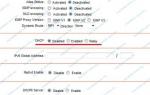 Как настроить ADSL-модем от компании «Ростелеком»
Как настроить ADSL-модем от компании «Ростелеком»
 Как настроить режим маршрутизатора на TL-WR702N?
Как настроить режим маршрутизатора на TL-WR702N?
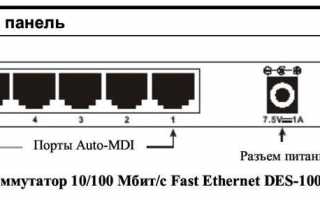

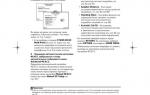 Инструкция по эксплуатации Pioneer, модель VSX-416-K
Инструкция по эксплуатации Pioneer, модель VSX-416-K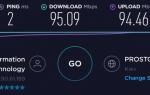 Обзор TP-Link Archer MR200 — двухдиапазонный роутер с 4G
Обзор TP-Link Archer MR200 — двухдиапазонный роутер с 4G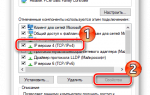 Настройка Wi-Fi роутера TP-Link WR841N
Настройка Wi-Fi роутера TP-Link WR841N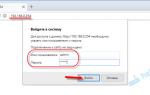 Обзор, обновление прошивки и настройка TP-Link WA701ND/ TP-Link WA801ND
Обзор, обновление прошивки и настройка TP-Link WA701ND/ TP-Link WA801ND